Outlook is een populaire e-mailclient die op meerdere platforms wordt gebruikt vanwege zijn eenvoud en functies. Om de gebruikers te beschermen, vereist de Outlook-client voor Mac standaard dat u de e-mailafbeeldingen handmatig downloadt.
Maar wat als u wilt dat Outlook afbeeldingen automatisch op Mac downloadt??
Om privacyredenen downloadt Outlook standaard geen afbeeldingen per e-mail. Door een hyperlinkafbeelding in te sluiten, kan de afzender uw IP-adres traceren, op voorwaarde dat de afzender goed is in wat hij doet.
In dit artikel bespreken we hoe u ervoor kunt zorgen dat Outlook afbeeldingen automatisch op Mac downloadt, ongeacht of de afzender in uw contacten staat of niet.
Hoe kan ik het automatisch downloaden van afbeeldingen inschakelen in Outlook voor Mac??
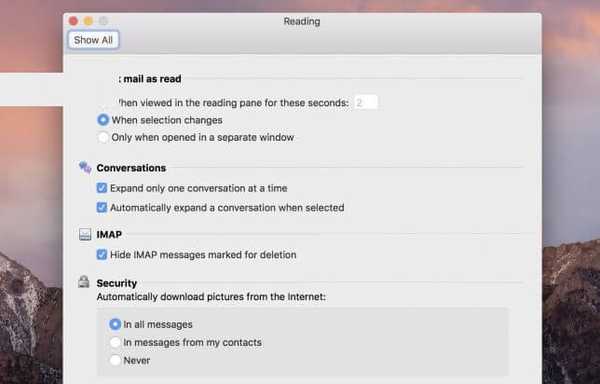
- Start de Outlook-client.
- Selecteer Voorkeuren uit de menubalk.
- Klik op de Lezing binnenkomst.
- Selecteer op de leespagina 'in alle berichten" voor "Download automatisch een afbeelding van internet" onder de Veiligheid sectie.
- Als alternatief kunt u ook afbeeldingen downloaden uit de e-mail die u van uw contacten hebt ontvangen. Selecteer daarvoor 'in berichten van mijn contact" keuze.
- Sla de wijzigingen op en sluit het Voorkeur venster.
Start de Outlook-client en open een e-mail met afbeeldingen erin. Alle afbeeldingen in de e-mail zouden nu automatisch moeten worden gedownload en geladen.
Volgens Microsoft downloadt Outlook voor Mac niet automatisch afbeeldingen of foto's in e-mailberichten als de afbeeldingen op internet zijn opgeslagen. Dit is bedoeld om de gebruiker te helpen voorkomen dat persoonlijke informatie wordt gelekt of om de afzender zelfs te waarschuwen dat uw e-mailadres actief is.
Hoewel u deze instelling kunt wijzigen in de Voorkeuren, is het raadzaam om het automatisch downloaden van afbeeldingen alleen van uw opgeslagen contacten toe te staan.
Als u nog andere vragen of suggesties heeft, aarzel dan niet om contact op te nemen met de opmerkingen hieronder.
 Friendoffriends
Friendoffriends


